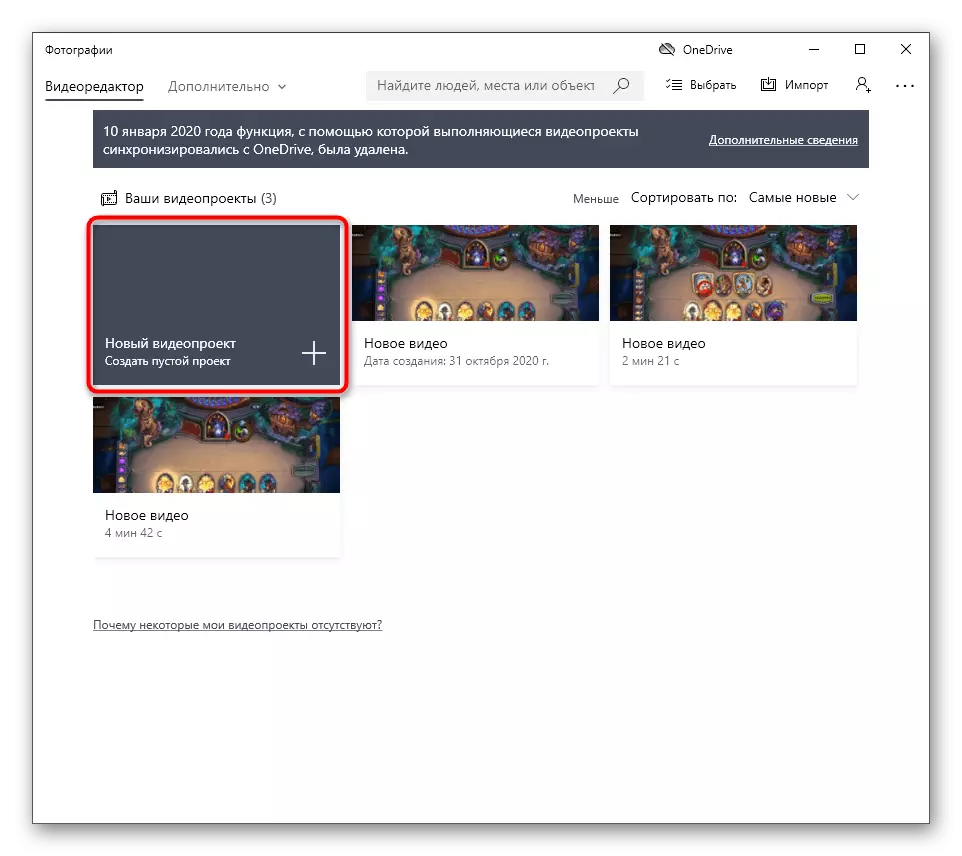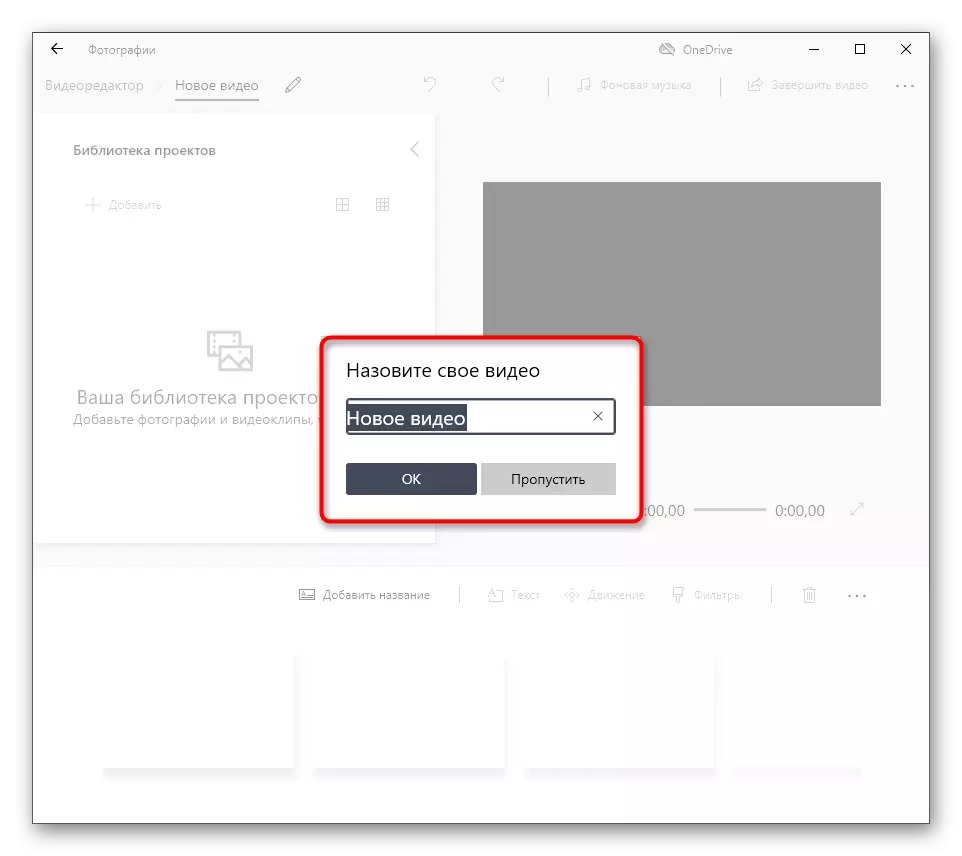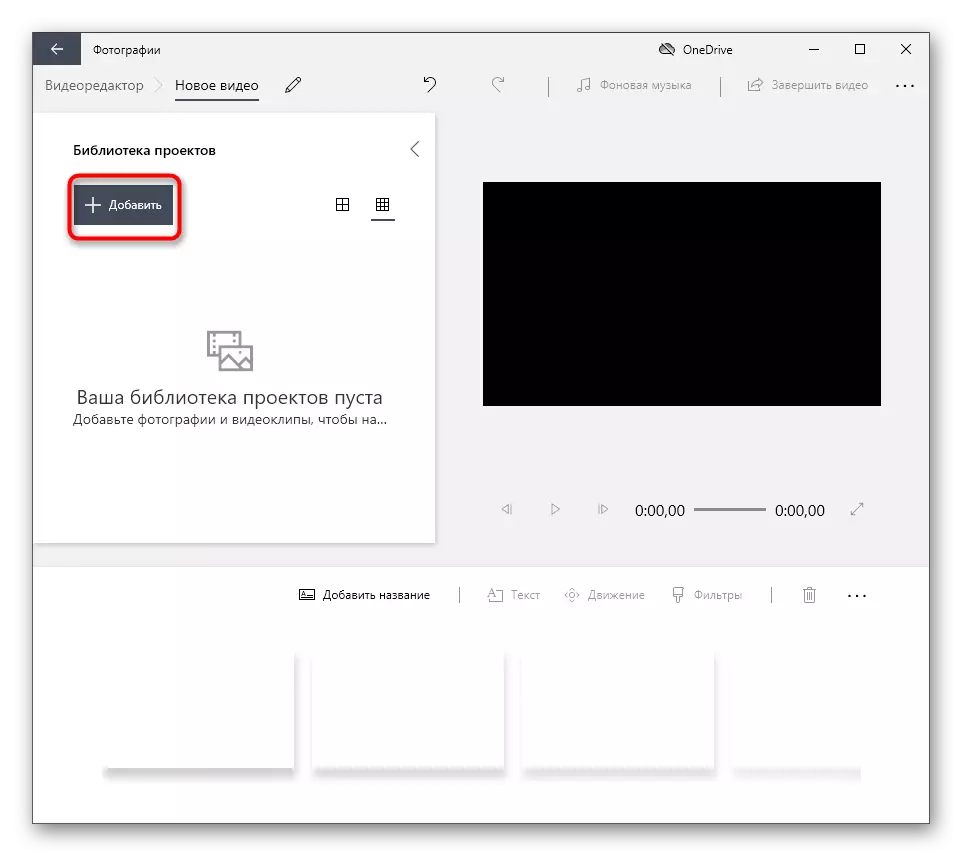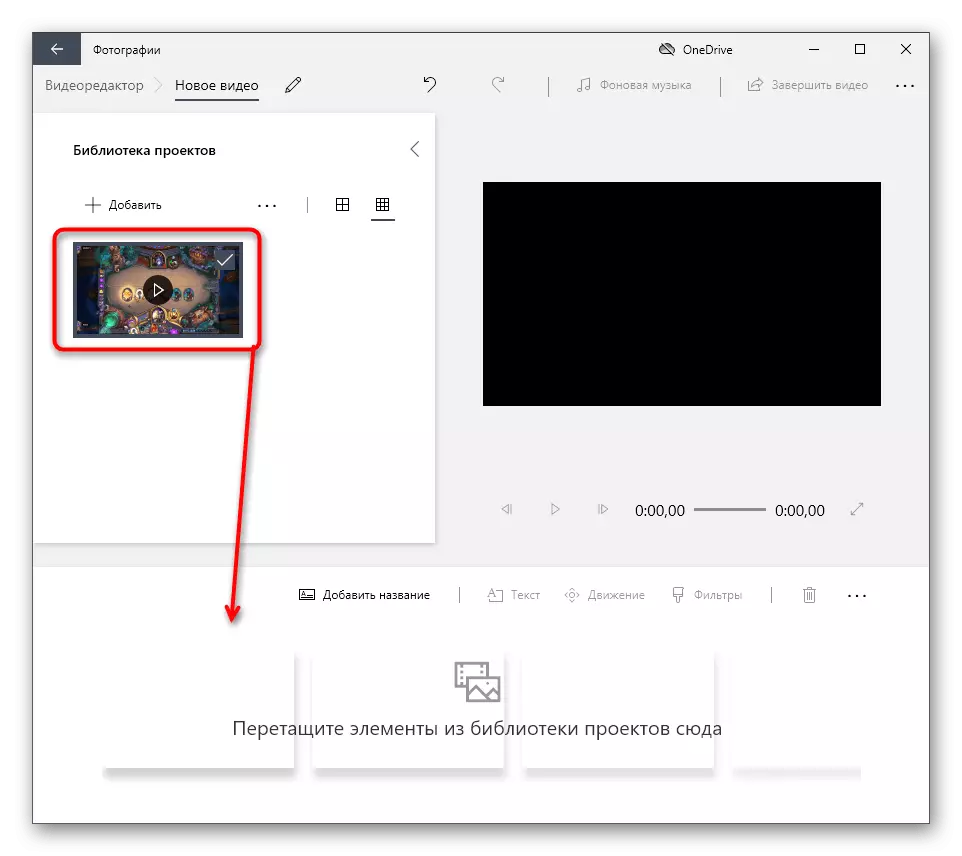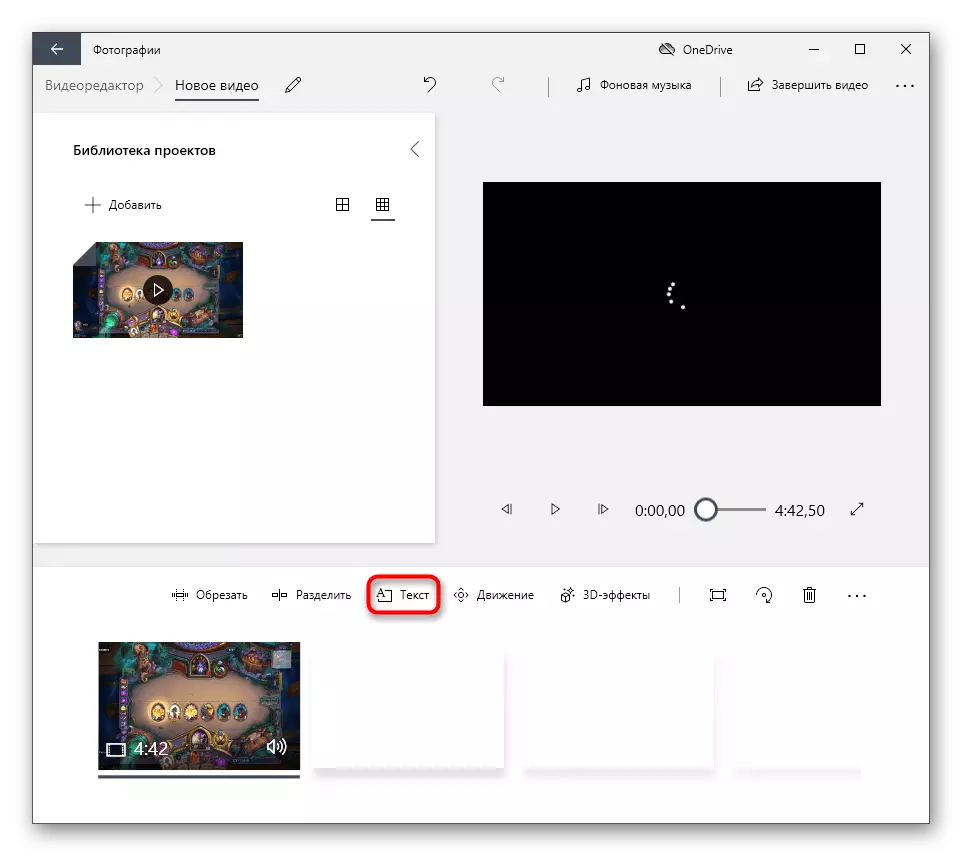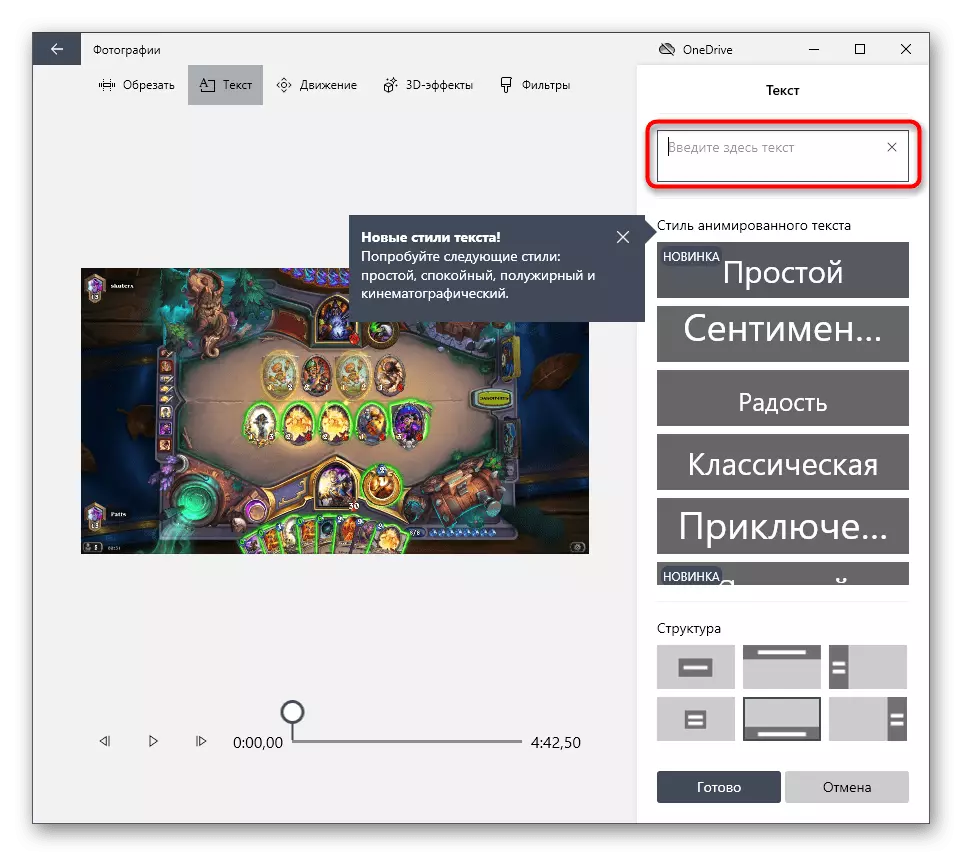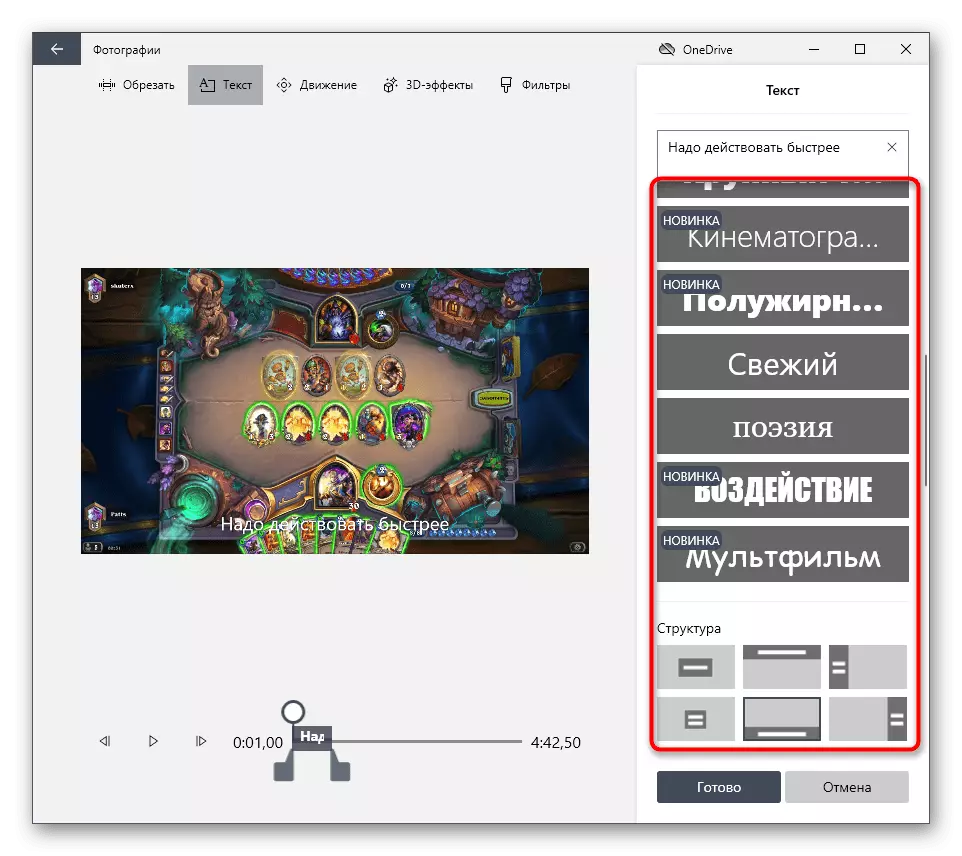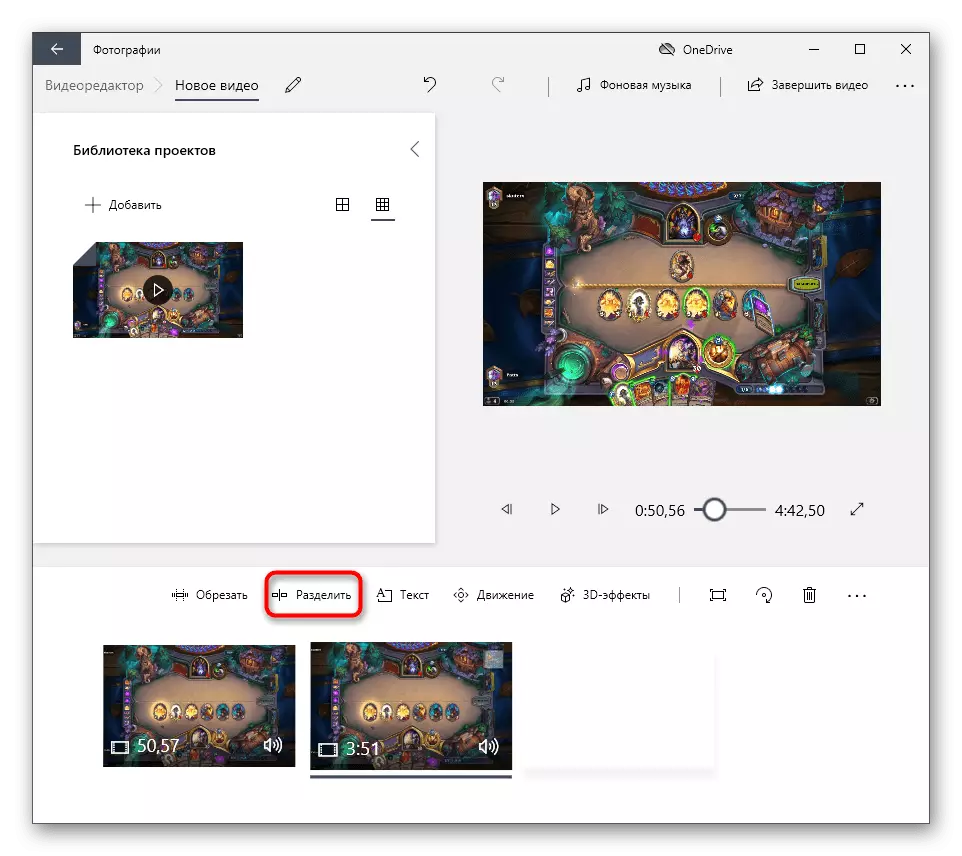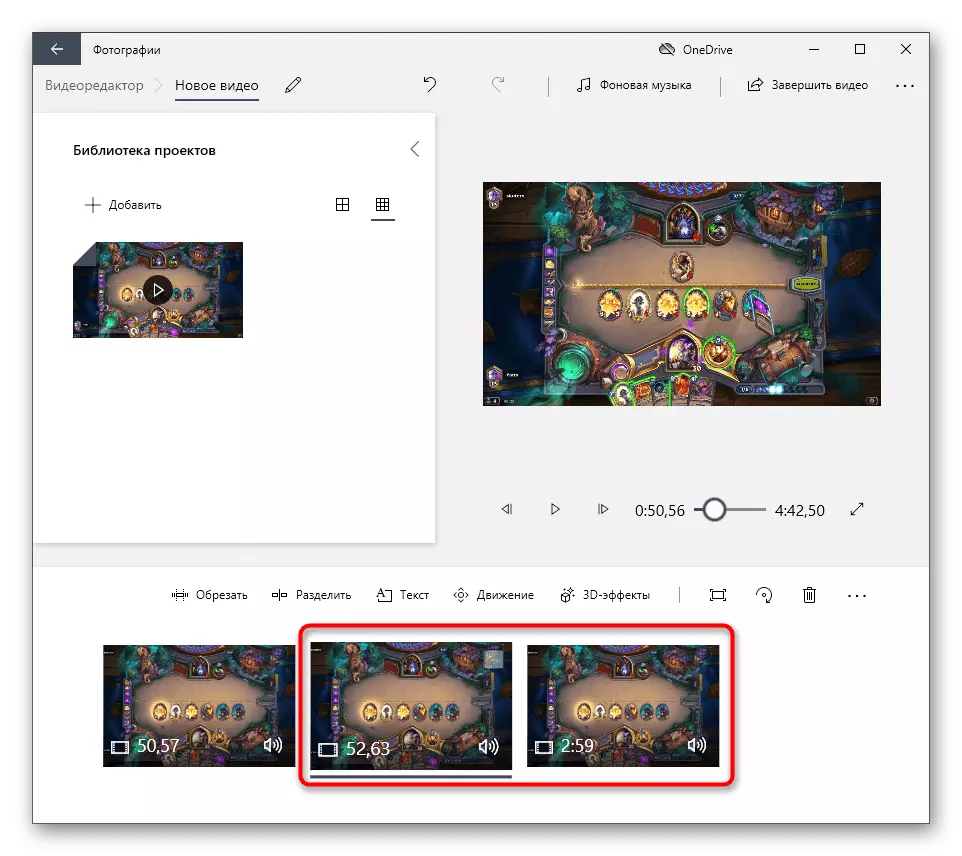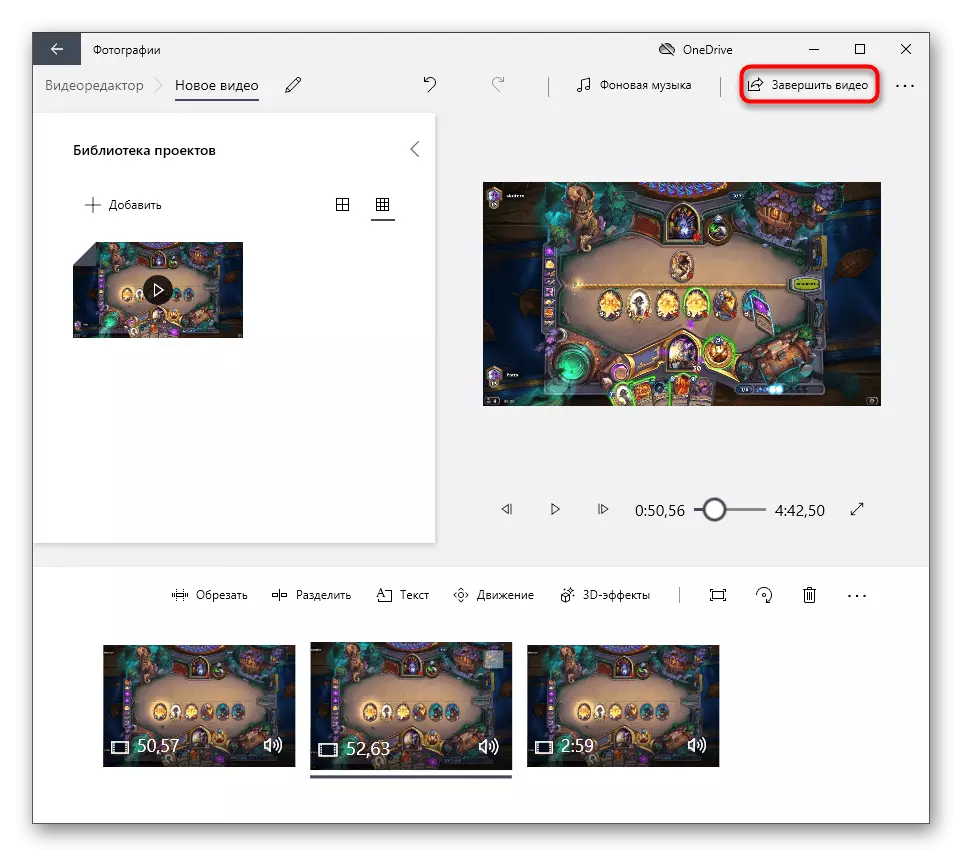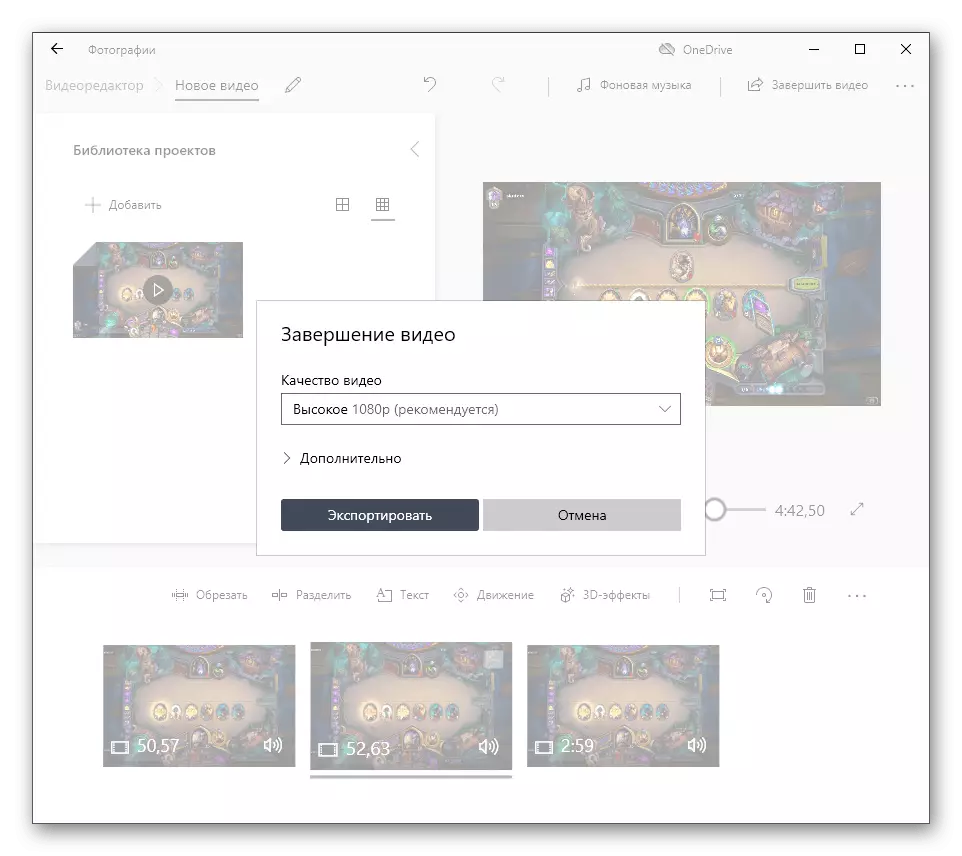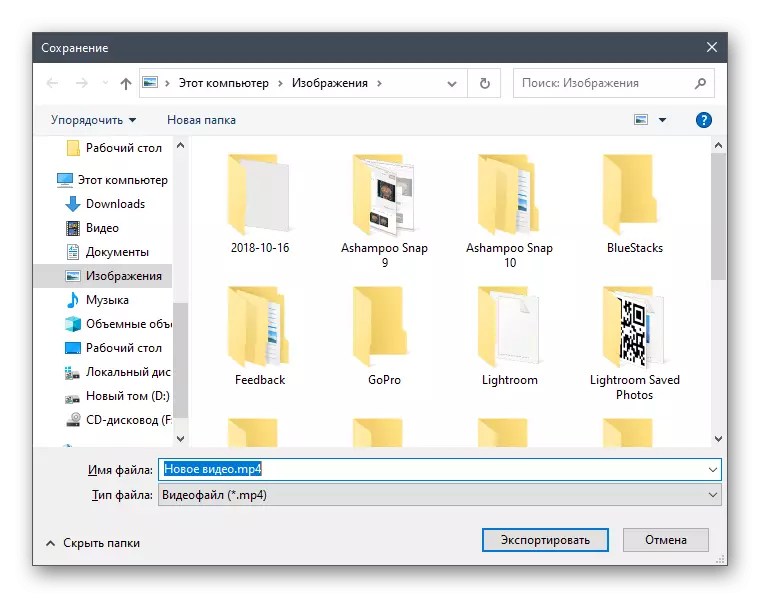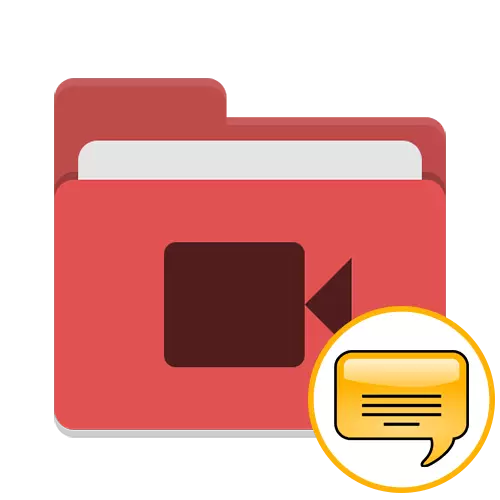
Эгерде сиз бул видеого субтитрлерди кошсоңуз, анда сиз YouTube'до аны коюңуз, бул темага арналган биздин веб-сайтка арналган дагы бир макала үчүн көңүл буруңуз. Анда сиз бардык керектүү жардамчыларды таба аласыз, бул роликке субтитрлерди бул Роликке кантип сапаттуу кылуу керектигин бөлүшөсүз.
Кененирээк маалымат: YouTube сайтындагы видеого субтитрлерди кошуу
1-ыкма: Субтитле семинары
Субтитр семинардын программасынын функционалдык функциясы жүктөлгөн видеого субтитрлер менен файлды түзүүгө багытталган. Анын интерфейси курулган, ошондуктан башталгыч колдонуучу бардык шаймандарды тезинен билип, ошол замат текст жазуу үчүн өтүштү. Эгерде сиз өзүнчө файлды субтитрленген файлды түзүүгө кызыкдар болсоңуз, анда видеодо түздөн-түз аларды түздөн-түз орнотулган эмес, бул программа өтө пайдалуу болот.
Расмий сайттан субтитр субтитр семинарын жүктөп алууга барыңыз
- Жогоруда көрсөтүлгөн шилтемени расмий сайттан субтитрикалык субтитрин жүктөө үчүн колдонуңуз. Орнотуудан кийин, программаны иштетип, "Видео" баскычын кеңейтүү жана ачуу баскычын чыкылдатыңыз.
- "Explorer" терезесинде пайда болгон роликти табууну каалаган роликти табыңыз. Ачуу үчүн аны эки жолу чыкылдатыңыз.
- "Редактор" жана "Субтитр" куралын кошуу менен, биринчи саптан субтитрлерден түзүүнү баштаңыз.
- Сиз убактылуу алкак менен жаңы сызык жана тексттик талаа негизги программалык камсыздоонун негизги бөлүгүндө пайда болгонун көрөсүз.
- Төмөнкү бөлүктү жандырып, ушул субтитрдин сапта талап кылынган текстти терип баштаңыз.
- Алдын ала көрүү терезесинин натыйжасы менен таанышып, жазуунун туура көрүнүп тургандыгын текшериңиз. Үн менен синхрондоштурууну текшерүү үчүн видео ойноо керек.
- "Көрсөтүүнү" жана "жашыруу" маанилерин өзгөртүү менен, бул субтитр үчүн убакыт алкагын коюңуз.
- Эгерде субтитрлердин кошулуулары алкакта жүргүзүлсө, анда бир аз убакытка эмес, бул режимди өзгөртүп, сол панелге баштапкы алкактарды орнотуңуз.
- Ал жерде сиз ар кандай көйгөйлөрдөн оолак болуу үчүн, субтитрлер менен байланышкан скриптеттерди таба аласыз.
- Биринчи кезекте түзөтүү аяктаганда, экинчисин, үчүнчү жана кийинки жана кийинки жана андан кийинки чараларды кошуңуз.
- Жогорку панелдеги үч сүрөтчөнү карап чыгыңыз. Биринчиси убакытты белгилөө үчүн, алыстыкты автоматташтырууга, аралыкты жок кылыш үчүн, же бир нече миллисекундга жылдырууга жооп берет.
- Текст үчүн аны тегиздөө үчүн куралдар бар, бардык субтитрлерди бөлүштүрүңүз же Реестрди өзгөртүңүз.
- Төмөнкү менюда, жазуулардын эффекттерин жана визуалдык редакциялоосун кошуу. Бул дарылоо ыкмаларынын бирин колдонууга аракет кылыңыз, анын текстинин көрүнүшүнө кандай таасир этет.
- Субтитрди түзүү аяктагандан кийин, үнөмдөө үчүн баскычты чыкылдатыңыз.
- Сиз ылайыктуу форматтардын тизмесинде терезе пайда болот, ал жерде сиз ылайыктуу форматтардын тизмеси менен пайда болот.
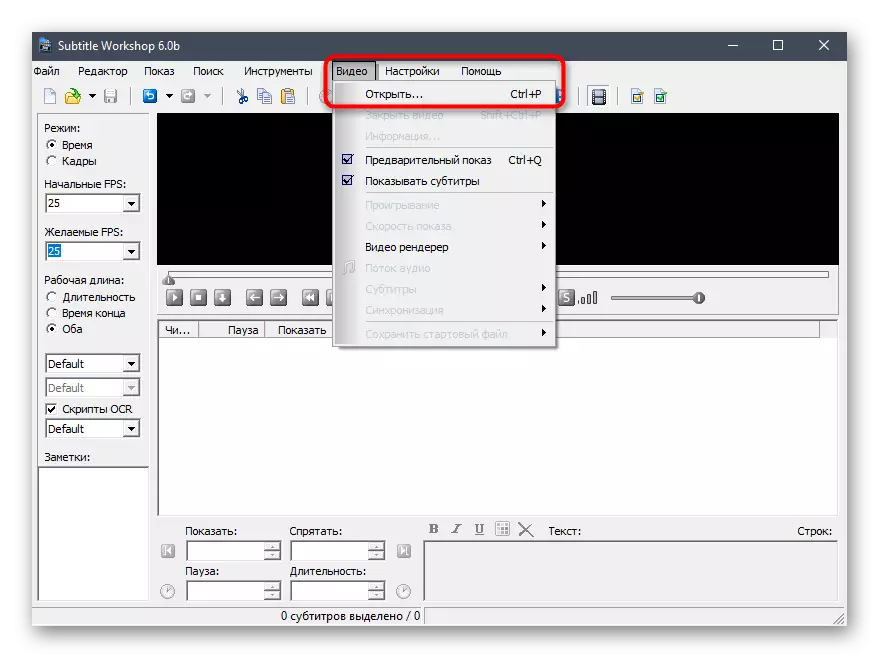
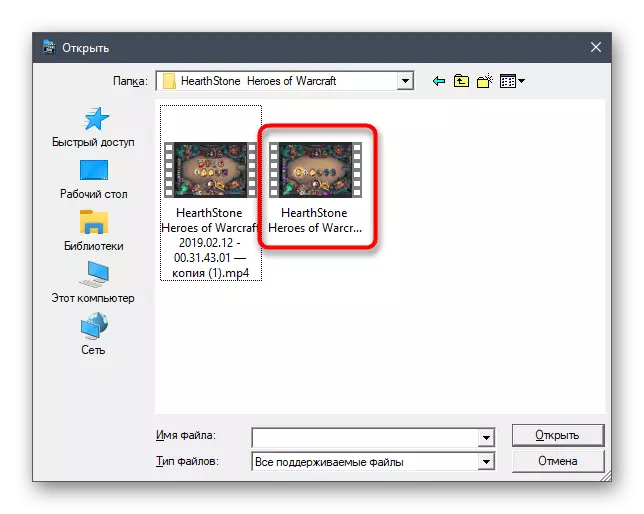
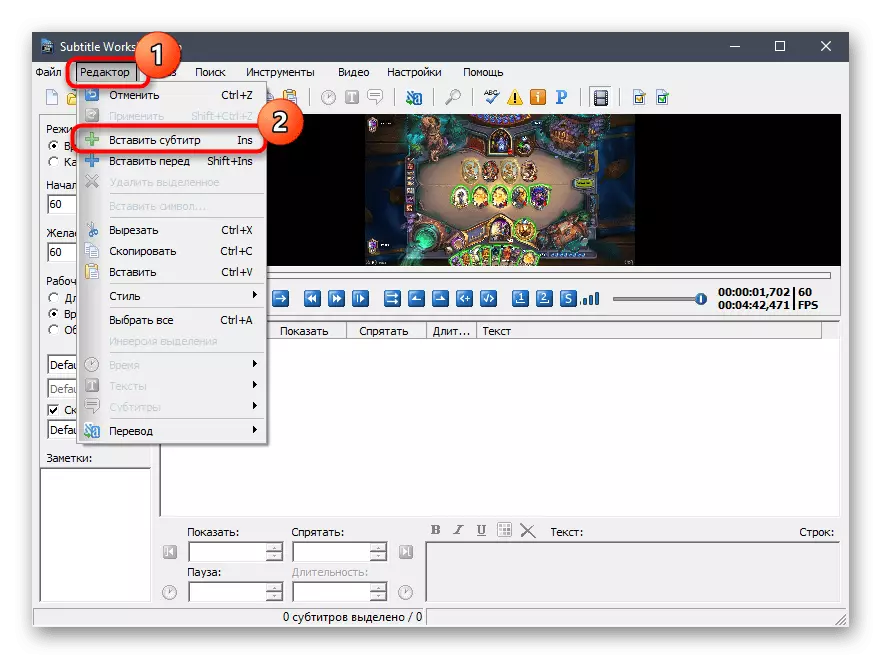
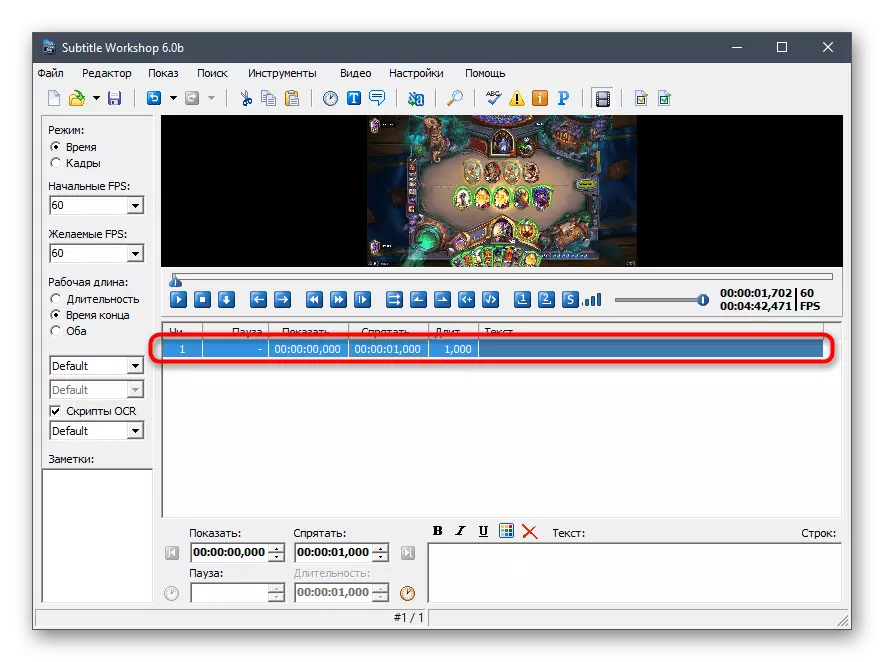
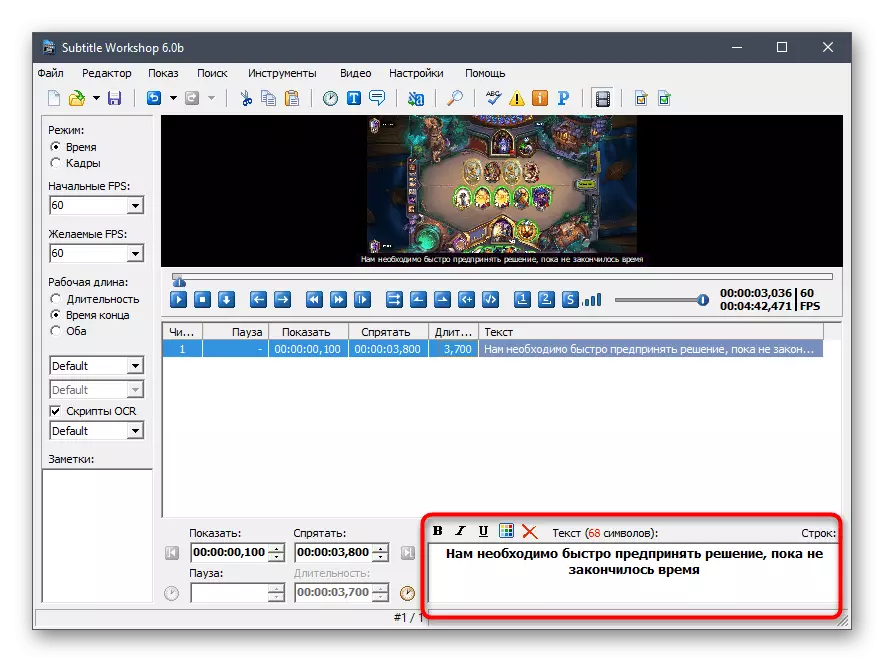
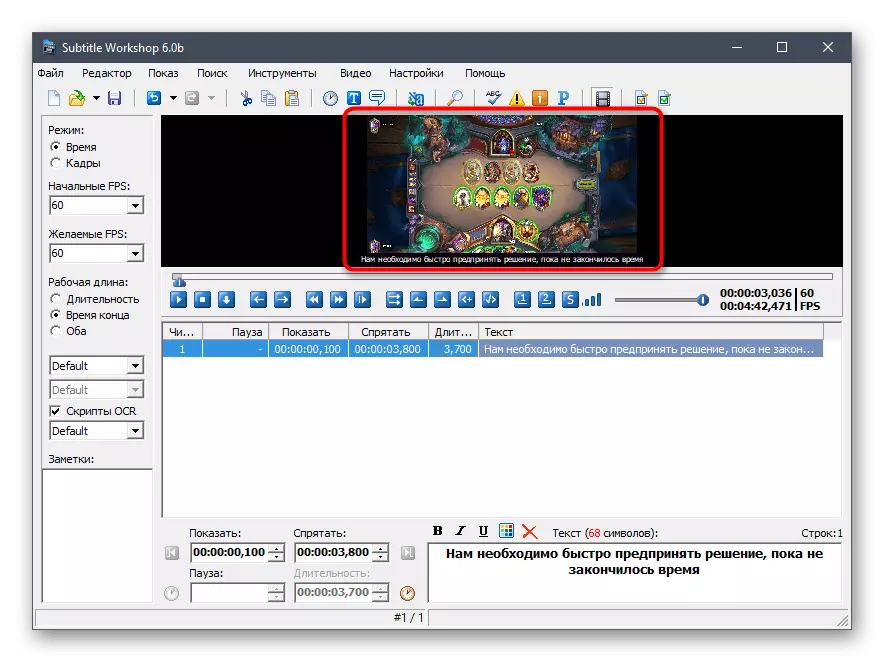
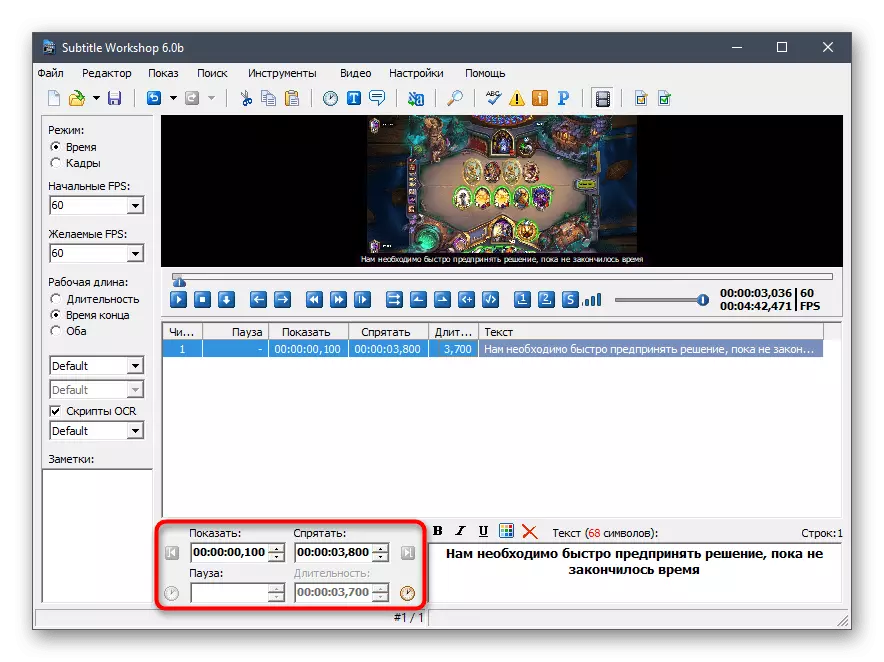
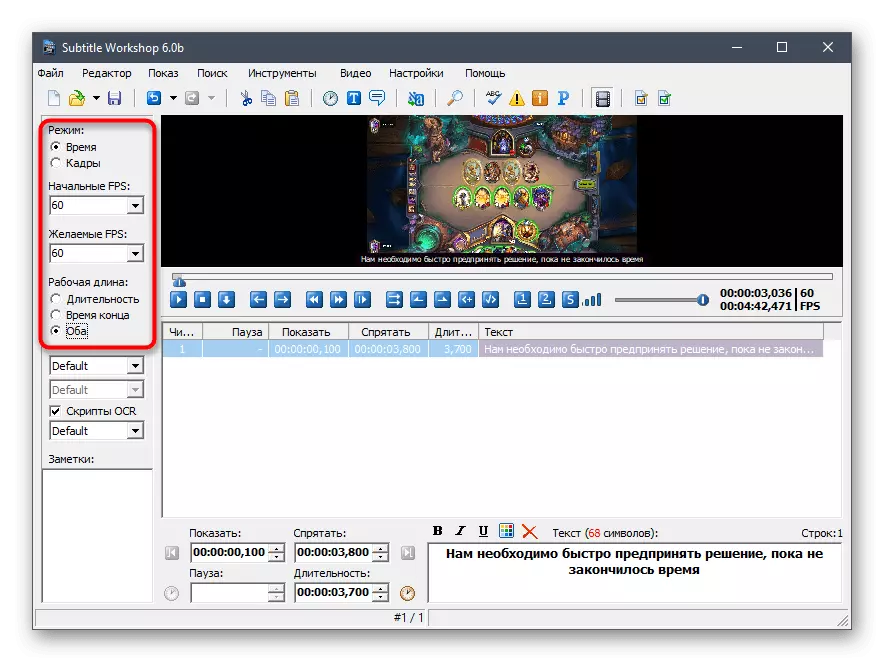
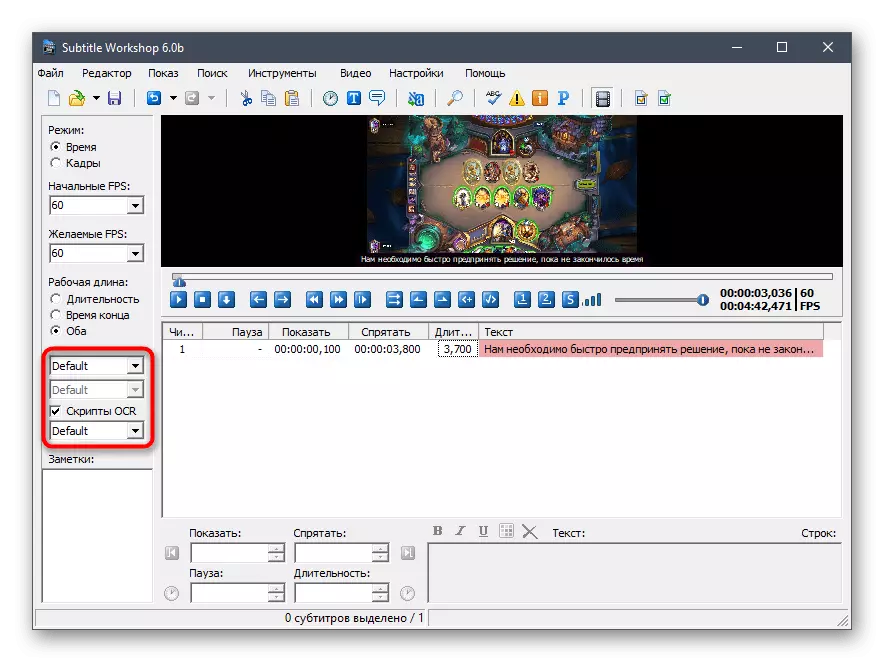
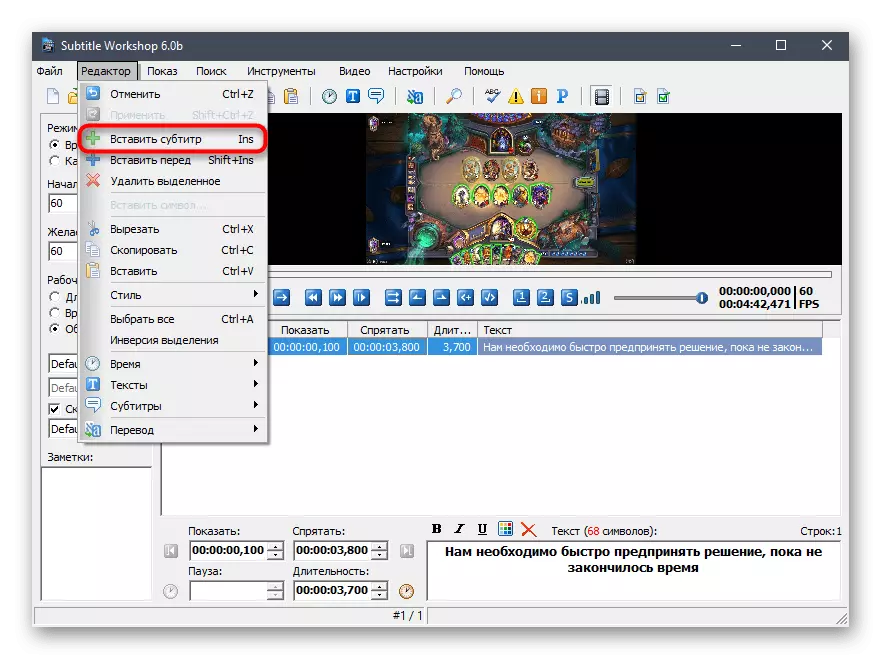
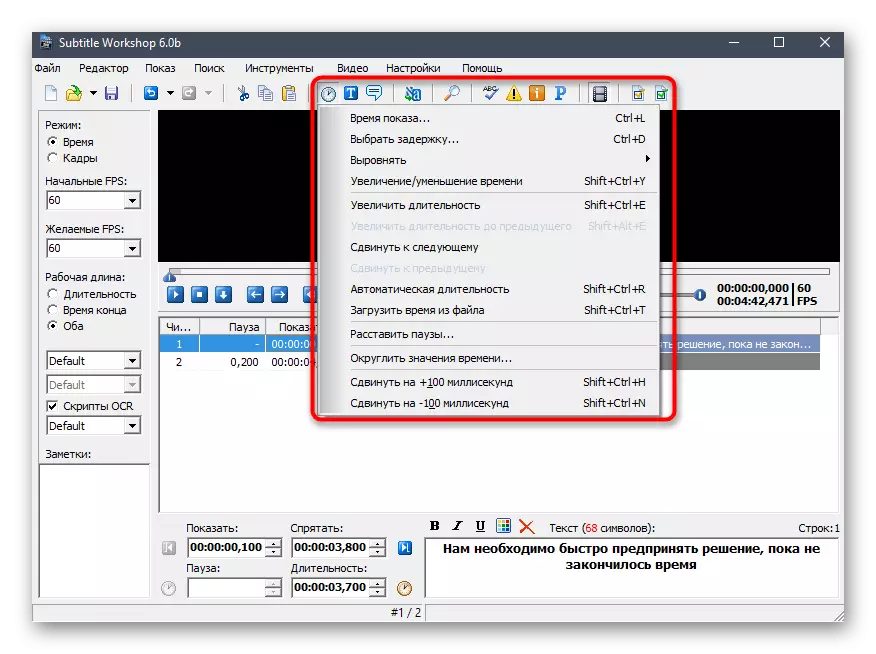
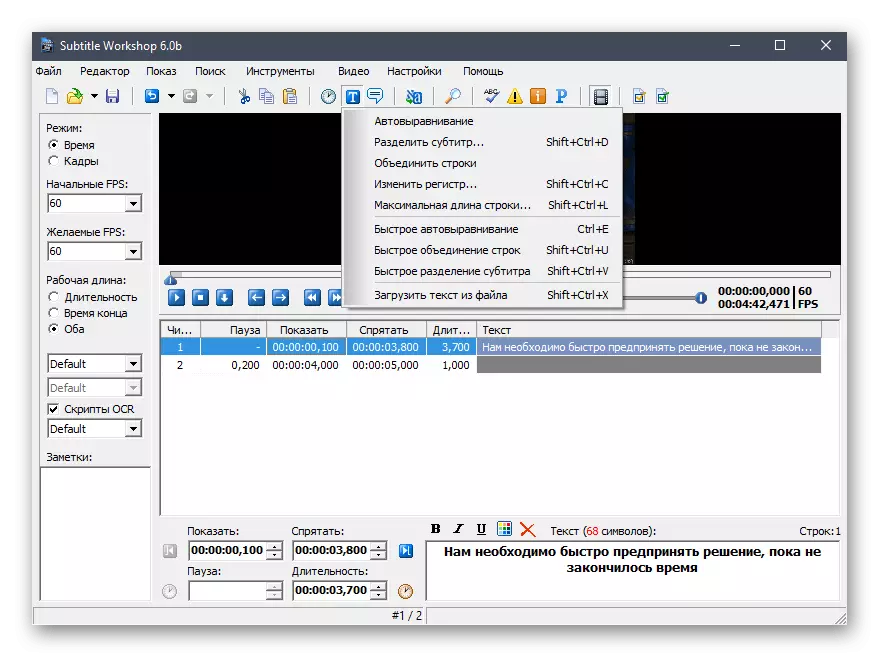
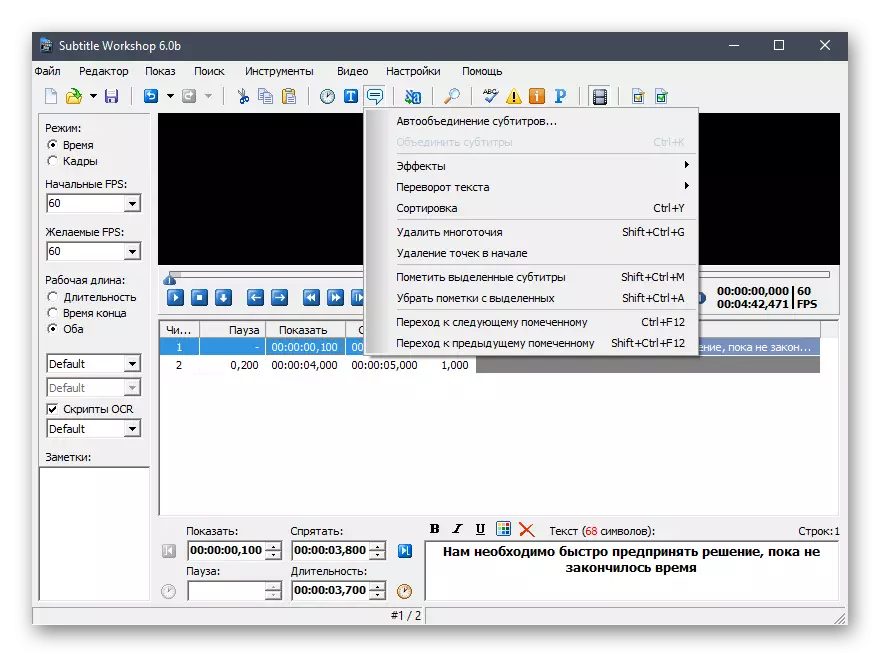
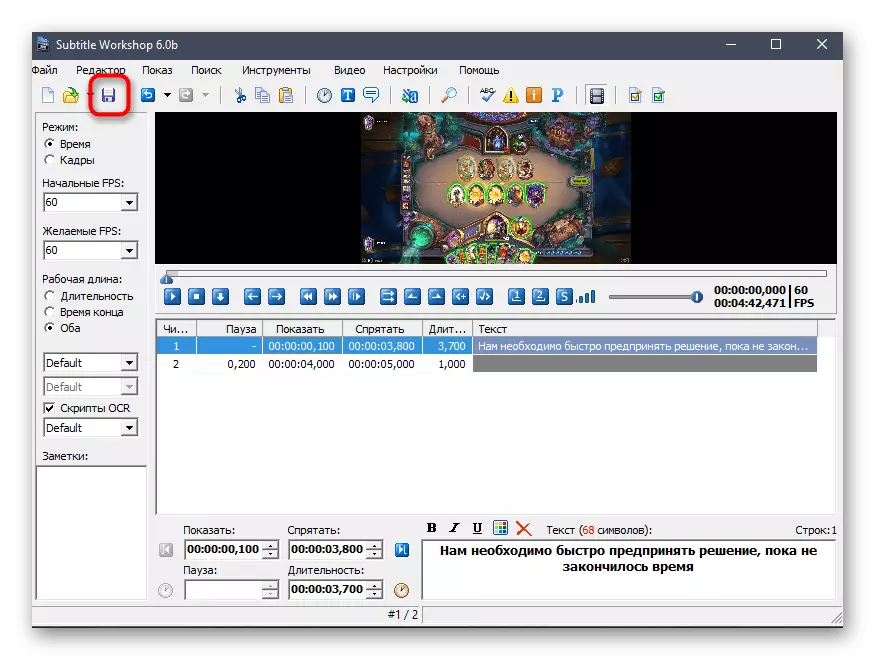

Жөн гана редакторлордун колдоосу жана субтитрлерде иштөө менен байланышкан кошумча функциялар каралат. Алар өтө сейрек колдонулат, ошондуктан биз аларды жалпы көрсөтмөлөргө киргизген жокпуз. Ушул бардык куралдардын бардыгы менен таанышуу үчүн, иштеп чыгуучудан расмий документтерди окуп чыгыңыз.
2-ыкма: AEGISUB
Мурунку колдонмонун аналогу, ошол эле принцип боюнча иштеп, AEGISUB. Биз аны макалага киргиздик, анткени файлды субтитрдик семинар аркылуу сапаттуу даярдоо мүмкүн эмес, бирок анын жаратылышына болгон муктаждык дагы деле бойдон калууда. АЭГИСУБдагы субтитрлерде иштөө процесси көп убакытты талап кылбайт, ал эми иш-аракеттердин болжолдуу алгоритми төмөнкүдөй:
Расмий веб-сайттан АЭГИСУБ жүктөп алуу
- АЭГИБ акысыз таратылат, андыктан жогоруда шилтемеден өтүүдөн арыласыз, расмий сайтка жүктөп алып, компьютерден орнотуңуз. Башталгандан кийин, "Видео" ачылуучу менюсун ачыңыз жана "Ачык видео" баскычын чыкылдатыңыз. Aegisub бир эле менюда кошулган ачкыч энбелги файлдарды колдойт.
- "Explorer" ичинде, келечекте субтитрлер кошулган видеону табыңыз жана ачыңыз.
- Биринчи субтитрдин сызыгы автоматтык түрдө кошулат, андыктан ал дароо өз каалоосу боюнча өзгөрүлүшү мүмкүн.
- Бош талаада текст оң жагына киргизилген, андан кийин Долбоордун өзүнчө параметрлерине ылайык такталышы керек.
- Бул үчүн, тиешелүү менюну чакыруу менен "Түзөтүү" баскычын чыкылдатыңыз.
- Стилин редакциялоо талап кылынат. Эгерде сиз профиль катары үнөмдөп, шрифт жана коддолгон нерсени унутпаңыз, шрифттин сүрөтүн, өлчөмүн, көлөмүн, көлөмүн жана түсүн өзгөртүңүз.
- Негизги терезеге кайтып барып, башынан жана аяктоону көрсөткөн субтитр үчүн убакыт алкагын коюңуз.
- "Субтитрлер" аркылуу ачылуучу меню аркылуу, жайгашкан жерди тандоо менен жаңы саптарды кошуңуз.
- Алардын абалы жогоруда көрсөтүлгөндөй жүргүзүлөт.
- Ойнотууну нормалдаштыруу жана жок кылуу үчүн, Дзинчронду жок кылуу үчүн, "Убакыт" ачылуучу менюсун колдонуңуз.
- Долбоор сактоого даяр болордон кийин, бардык жазуулардын тууралыгын текшерип, видео ойнотууну текшерип, жөнгө салуу үчүн видео ойнотуп, дискетанын түрүндөгү баскычты чыкылдатыңыз.
- Компьютериңиздеги орунду тандаңыз, жана стандарттык эшек форматында сактаңыз. Бул каалаган убакта субтитрлерди түзөтүү үчүн кайтып келүү үчүн зарыл.
- Файлды шаблондор жана стилдеги оңдоп-түзөө үчүн экспорттук функциясын колдонуңуз.

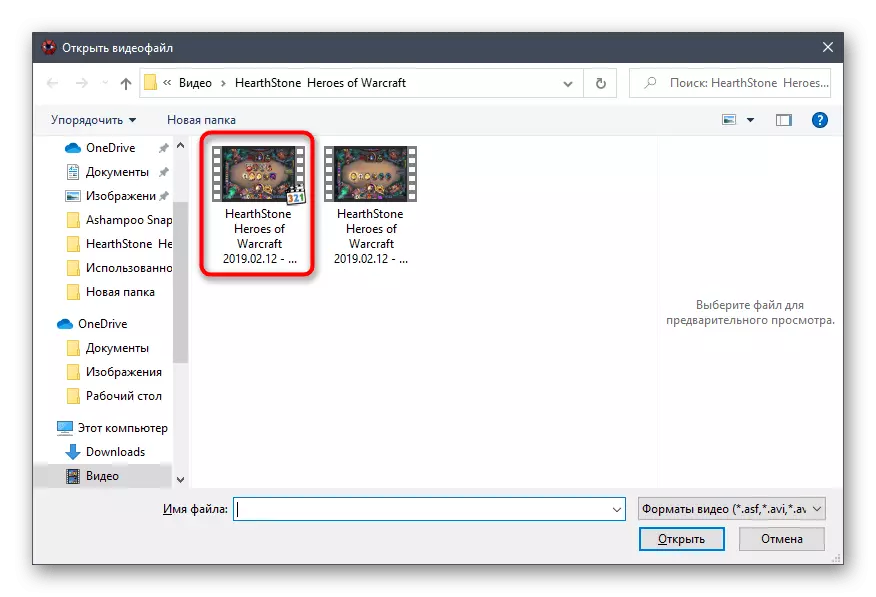


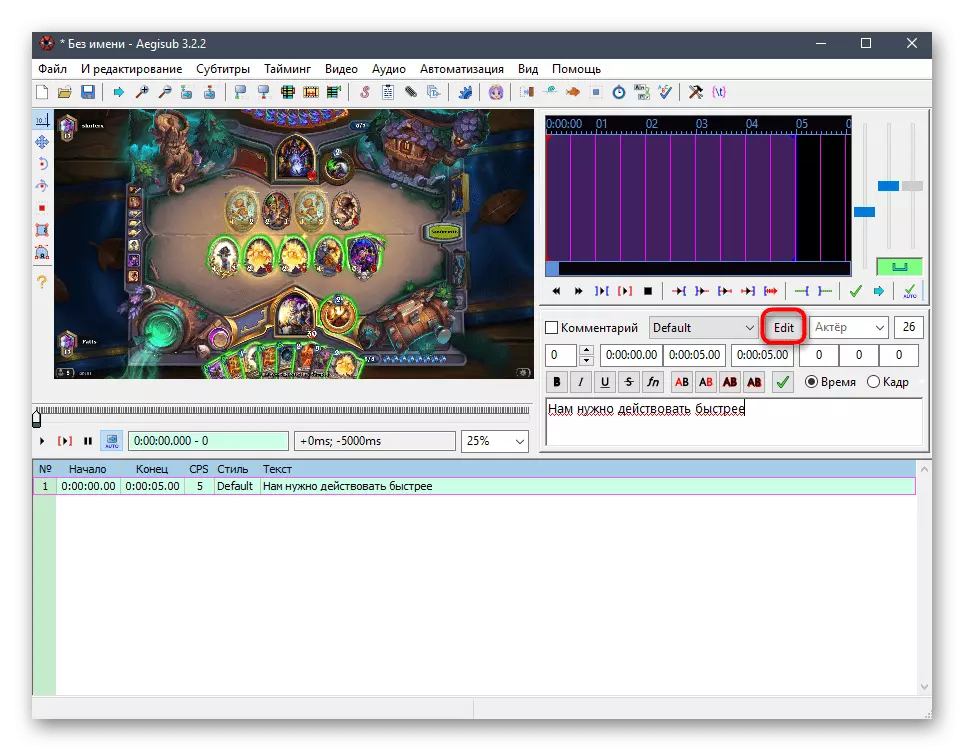
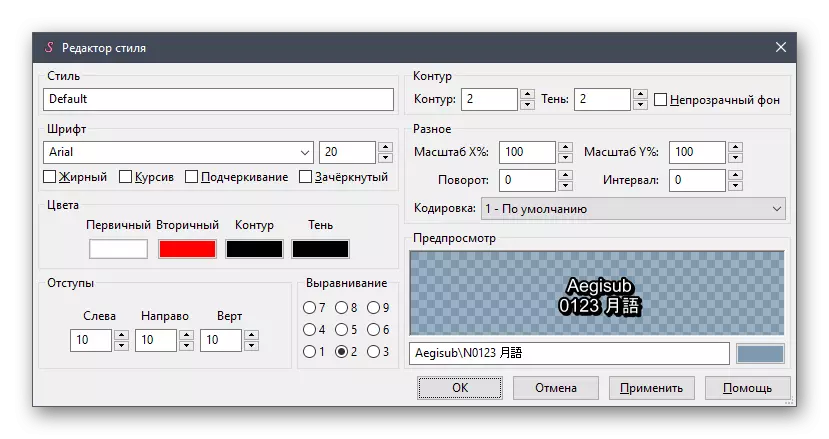


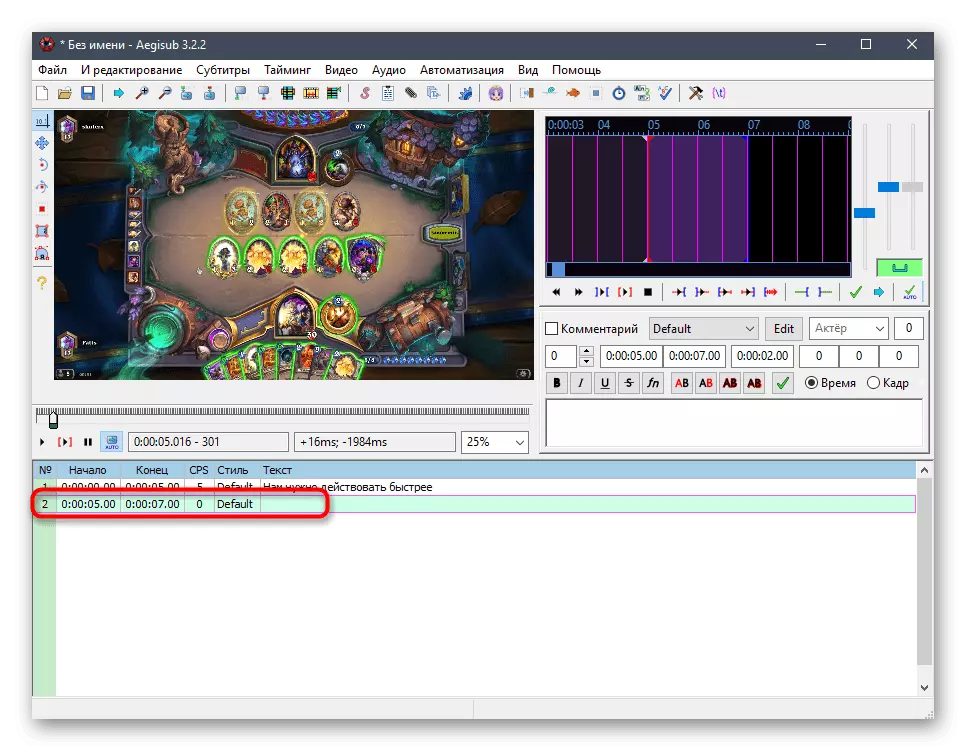
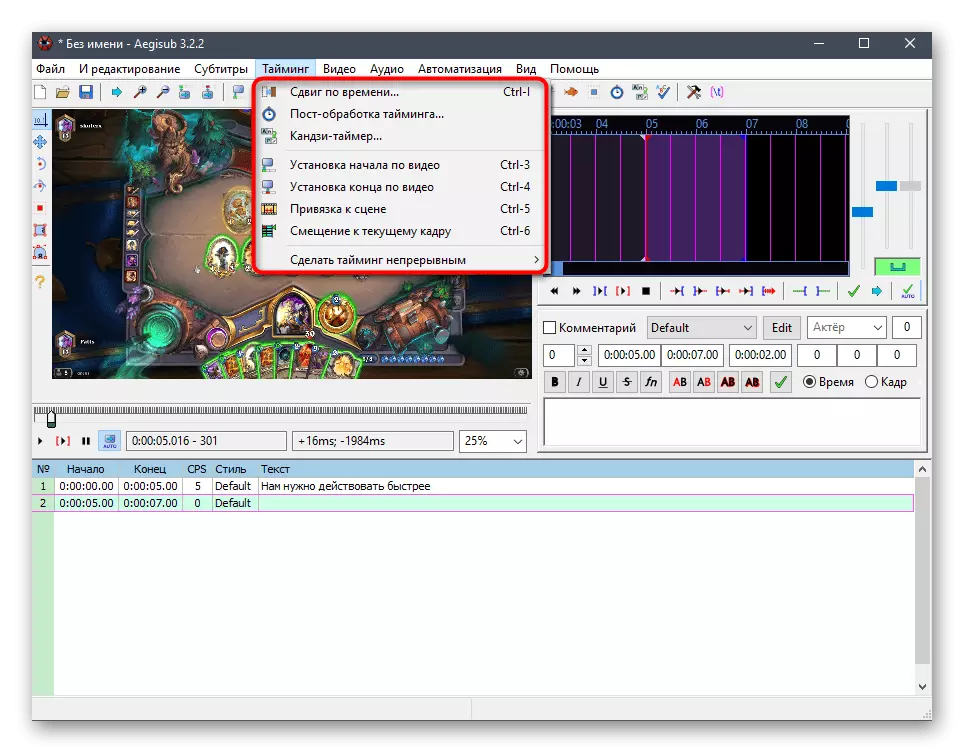
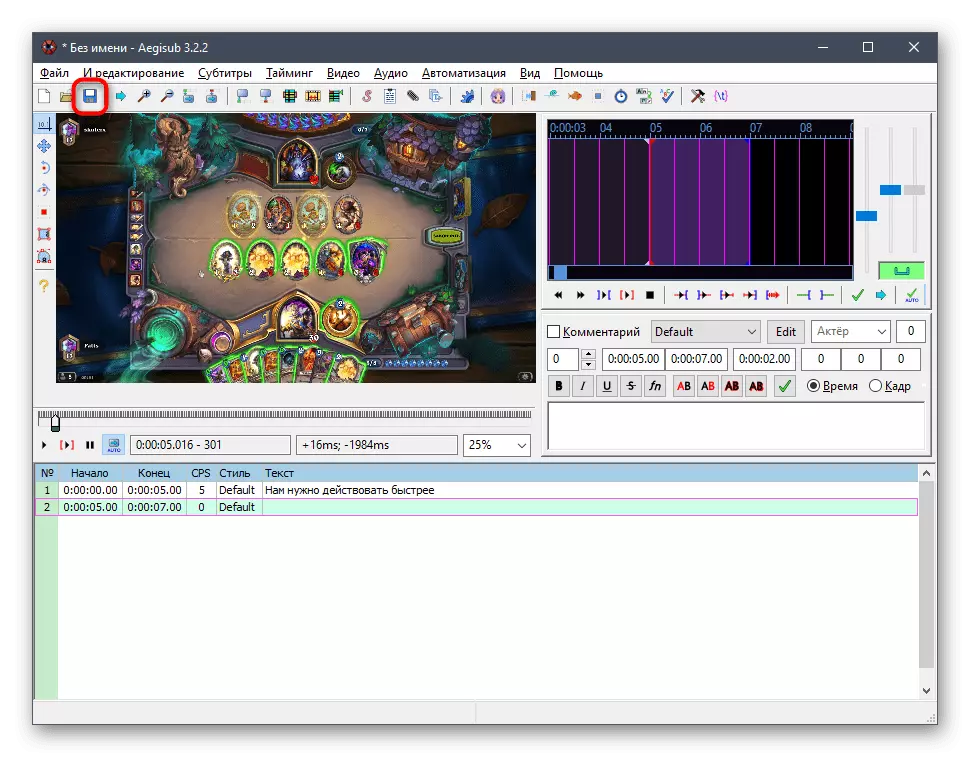

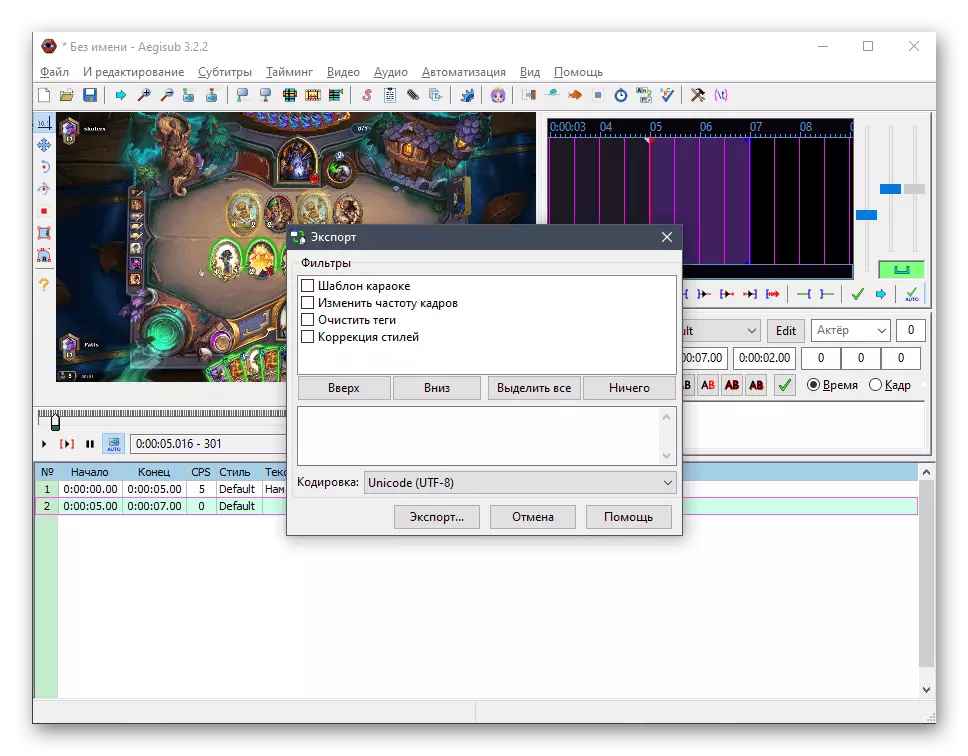
3-ыкма: Фильмора
Ушул жана кийинки ыкмалар менен биз видеодогу субтитрлерди ошол замат субтитрлерди алууну жана аларды өзүнчө файл менен сактап калууга мүмкүнчүлүк берген программалар жөнүндө сөз кылабыз. Бул учурда, калыптоо мөөнөткө жаңы буюмдарды камтыган жаңы буюмдарды тандап алуу менен коштоп жүрөт. Биринчи толук кандуу видео редактору - фильмора. Анын акысыз лицензиясы тапшырманы аткарууга жетиштүү.
- Жогорудагы баскычты чыкылдатып, сиз фильмора жүктөп алууну гана кыла албайсыз, ошондой эле өзүңүздү ошондой эле ушул программа үчүн толук баяндама менен таанышасыз, бул видео редакциялоо тапшырмаларыңызга ылайыктуу экендигин аныктоого жардам берет. Баштапкыдан кийин, Медиа файлдарды импорттоого, жумуш орундарына бөлүнгөн блокту эки жолу чыкылдатып, эки жолу чыкылдатып, эки жолу чыкылдатуу менен жүрүңүз.
- "Explorer" аркылуу, керектүү видеону ачыңыз.
- Түзөтүү баштоо үчүн, аны убакыттын өтүшүнө сүйрөңүз.
- Эгерде долбоордун жөндөөлөрүнүн туура келбегендиги жөнүндө маалымат болсо, анда катышты тандап, же учурдагы параметрлерди калтырыңыз.
- Андан кийин, сиз аталыш өтмөгүнө барсаңыз болот.
- Factle Filmora - бул музыканын, өткөөлдөрдүн жана тексттер менен кооздолгон бланктардын чоң көлөмү. Буга субтитрлер, субтитрлер, анда панелдеги каталогдор кирет.
- Алдын-ала көрүү терезеси жазуу үчүн ар кандай варианттар менен пайда болот, алардын арасында ылайыктуу жана убакыт табагычтын өзүнчө трекке жылып, өзүнчө трекке жылдырып, өзүнчө кезекке тургандай, өзүнчө трекке жылып турам.
- Субтитрдин узундугун оңдоо, сол чычкан баскычы менен кыймылдаган.
- Эми сиз жазуу менен, анын стили менен аныкталган жазууну орнотууга кире аласыз.
- Андан кийин, тийиштүү шрифт, анын өлчөмүн орнотуп, бул субтитр үчүн жазууну кошо аласыз.
- Натыйжаны оң жагындагы кичинекей видео алдын-ала көрүү терезесине караңыз. Бул тексттин узундугун камсыз кылат жана конфигурациялайт.
- Төмөнкү субтитрлер бир эле стиль же башка болушу мүмкүн, ал эми алардын кыймылы ошол эле жол менен жүргүзүлөт. Алар менен бөлүшүп, ойнотууну ойнотуу үчүн өлчөмүн коюңуз.
- Видеону конфигурациялоо үчүн, жана аяктагандан кийин, экспорттун баскычын чыкылдатыңыз.
- Долбоордун экспортунун түрүн тышкы түзмөк, видео хостинг, дискте же компьютердеги папка болушу мүмкүн эмес.
- Тизмеде форматты үнөмдөө үчүн ылайыктуу тандаңыз.
- Эгерде керектүү болсо, анда экспорттук параметрлерди өзгөртүү, эгерде зарыл болсо, видео үнөмдөө.

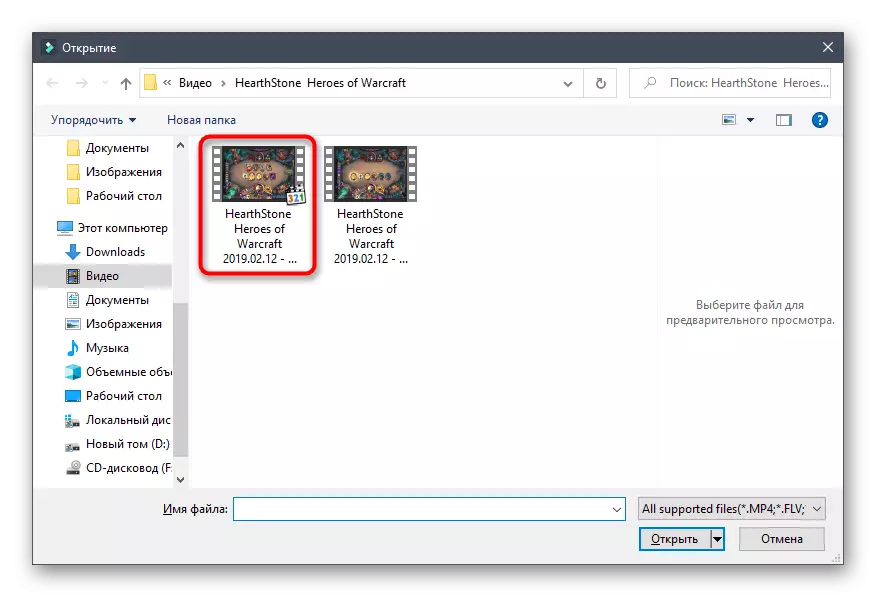
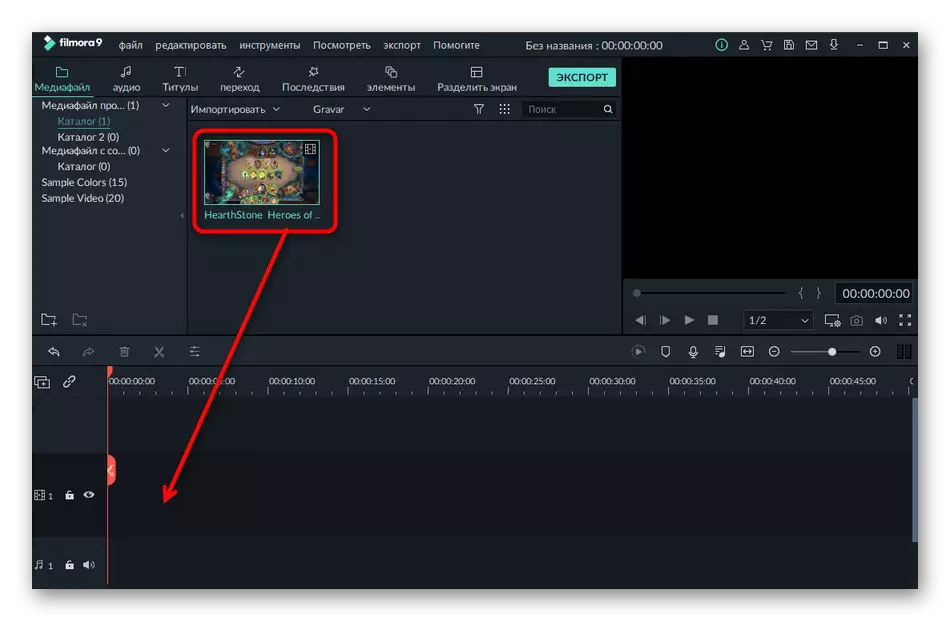
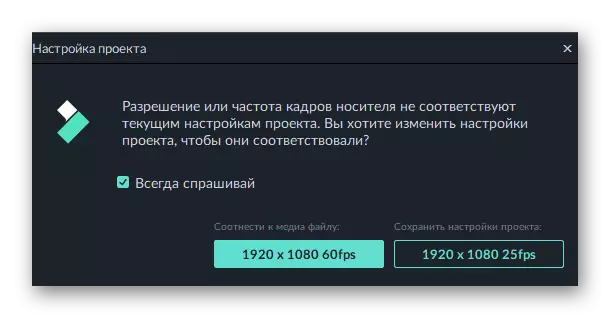

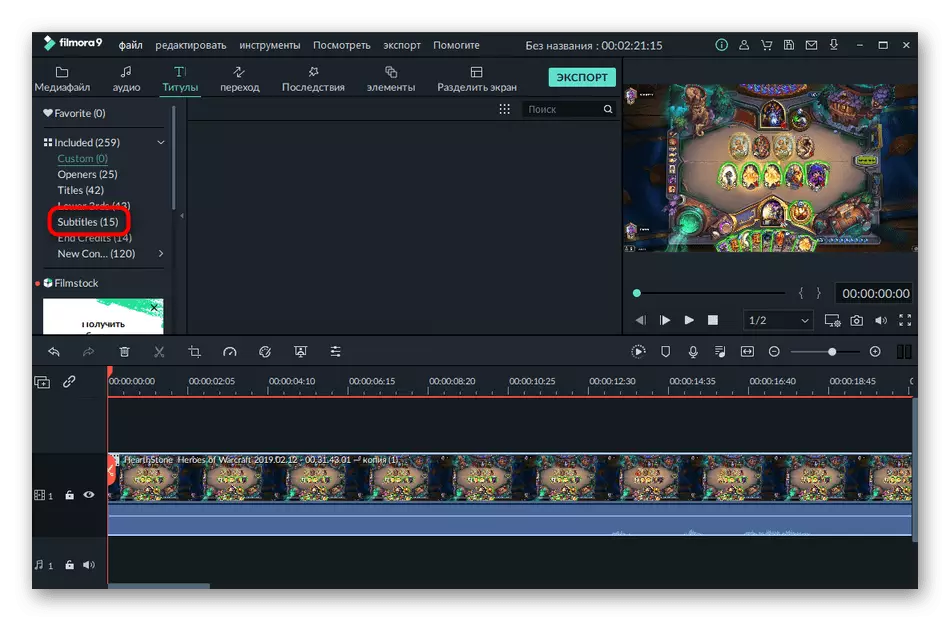
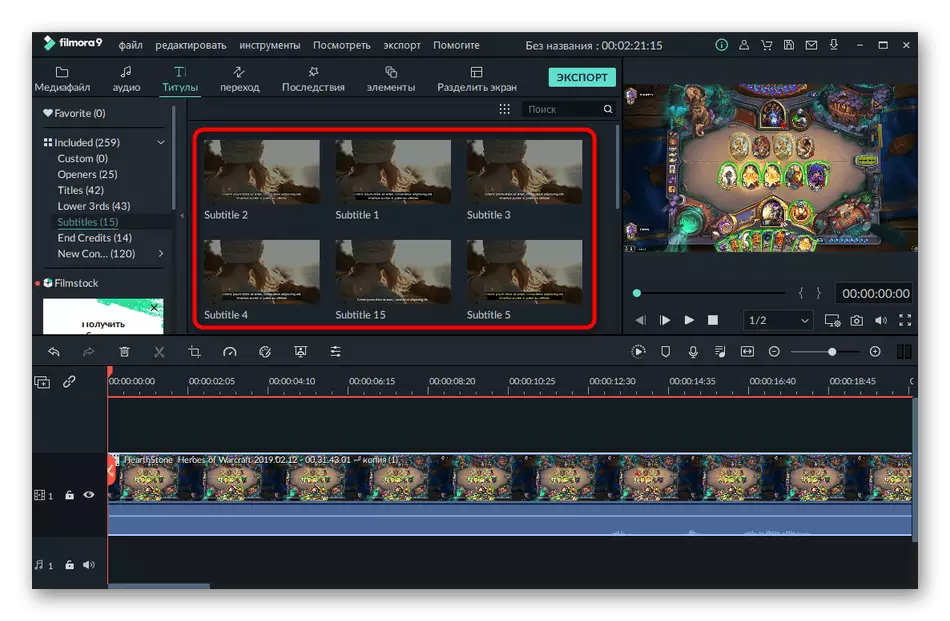
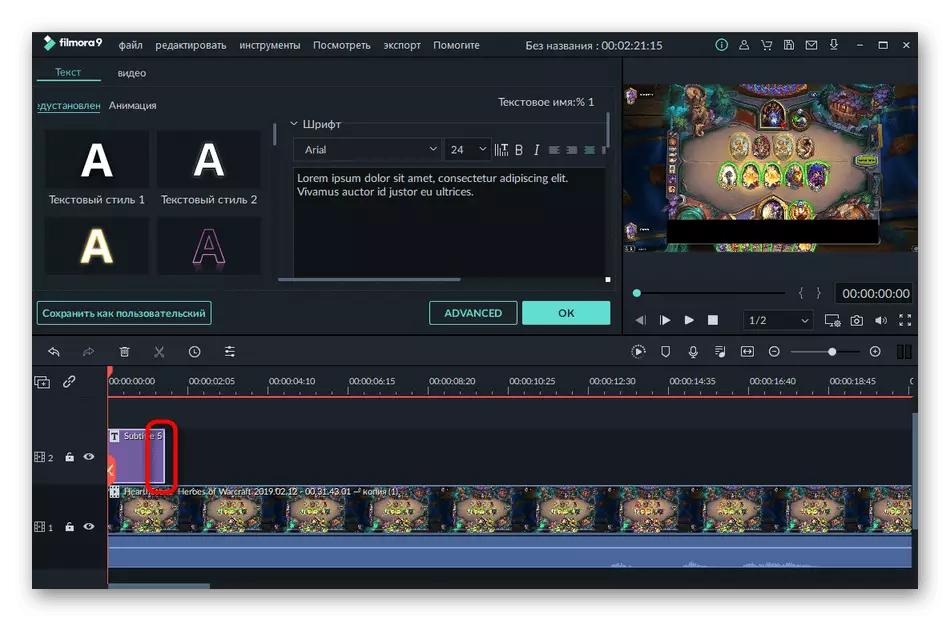
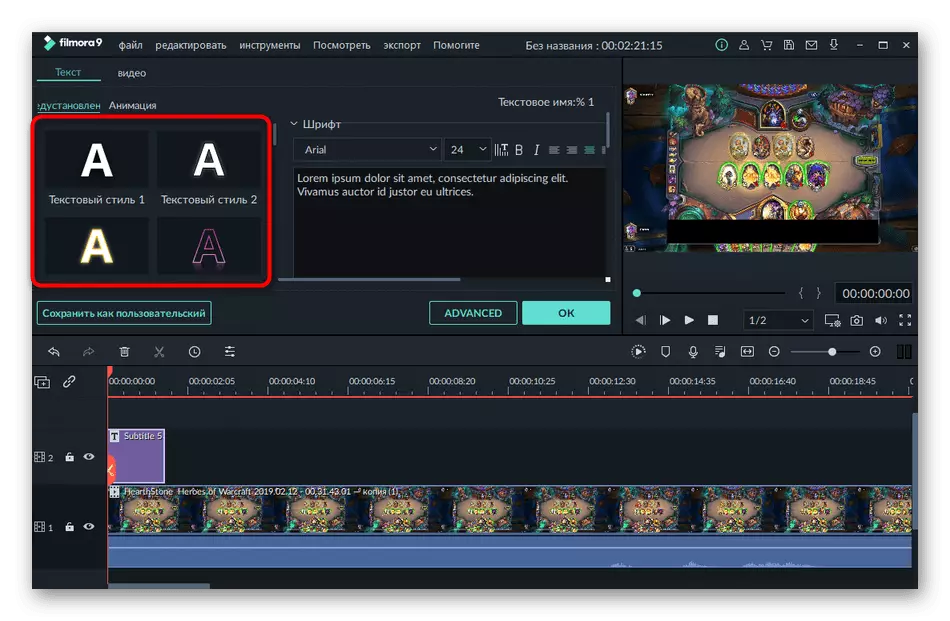
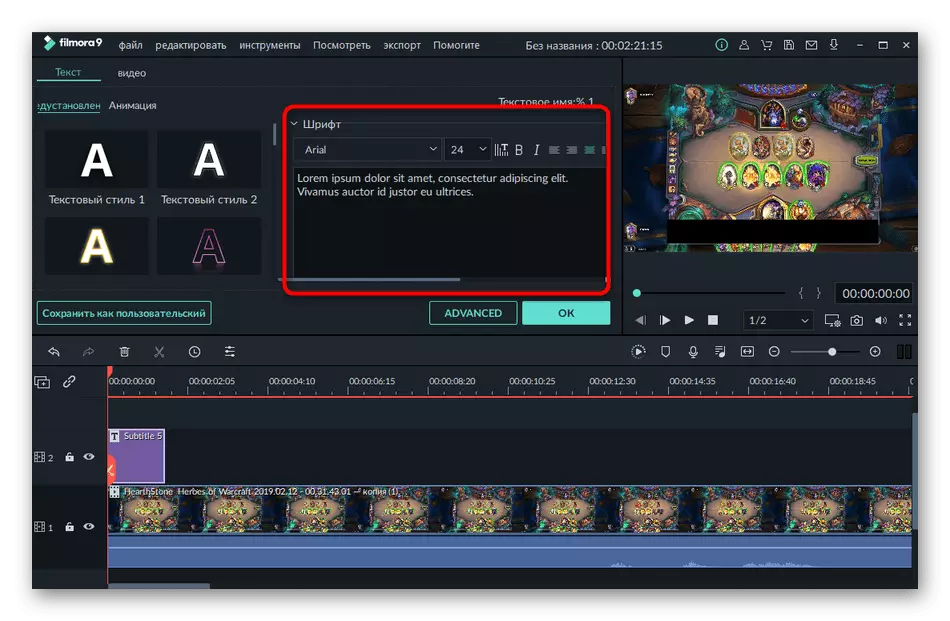
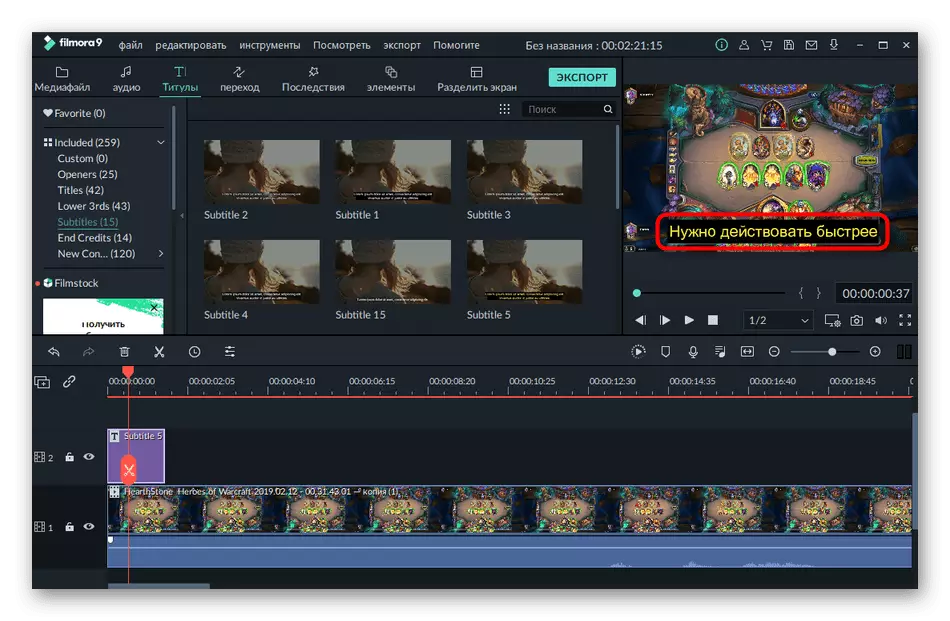
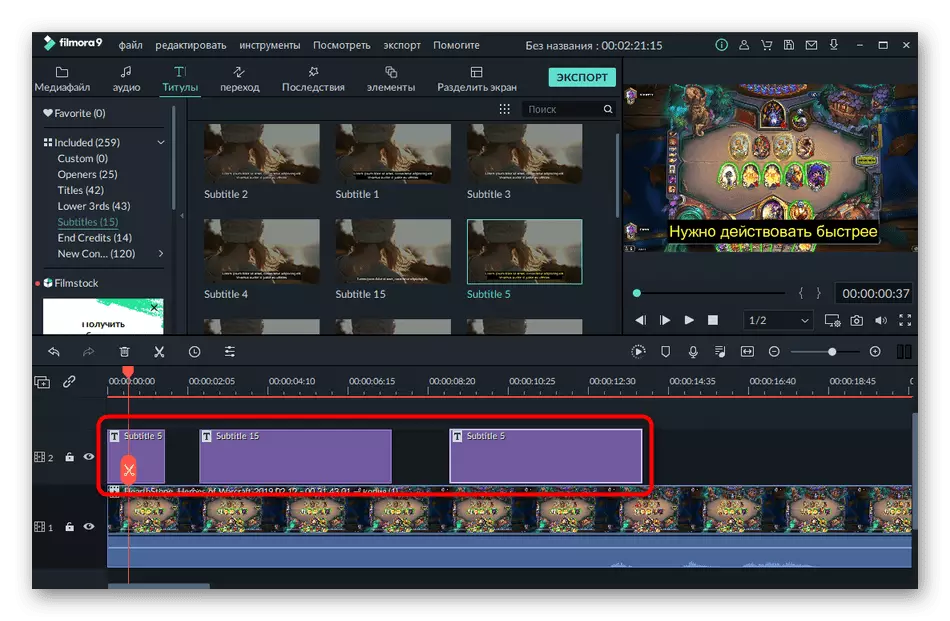

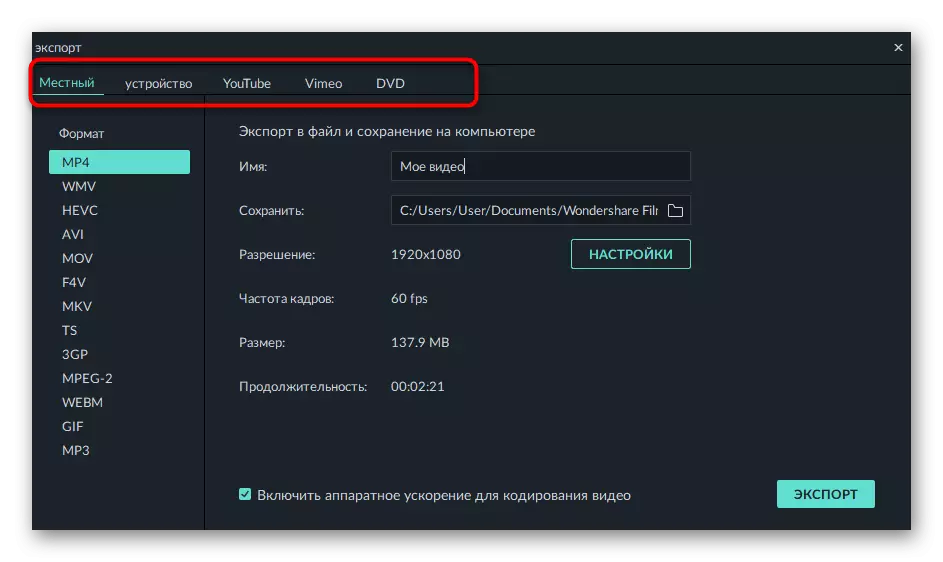
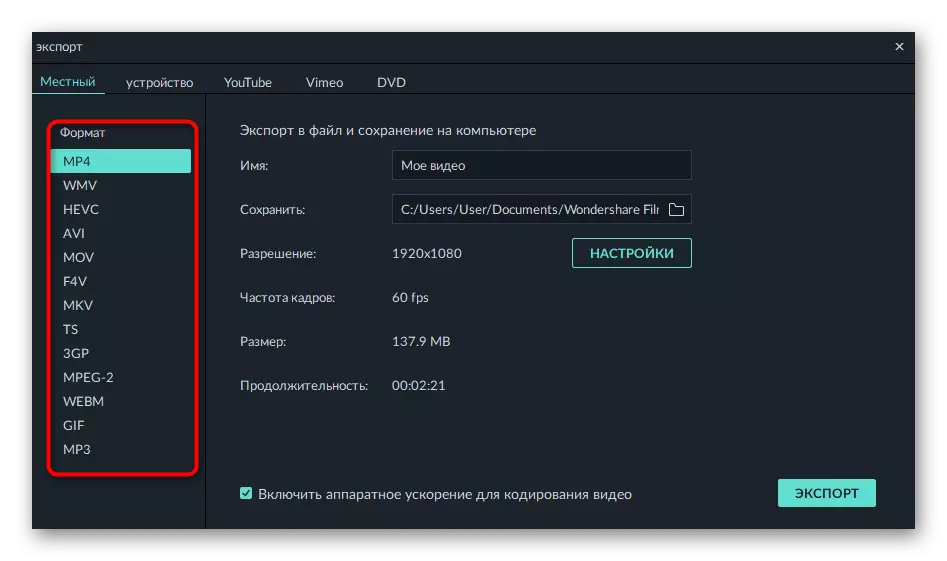
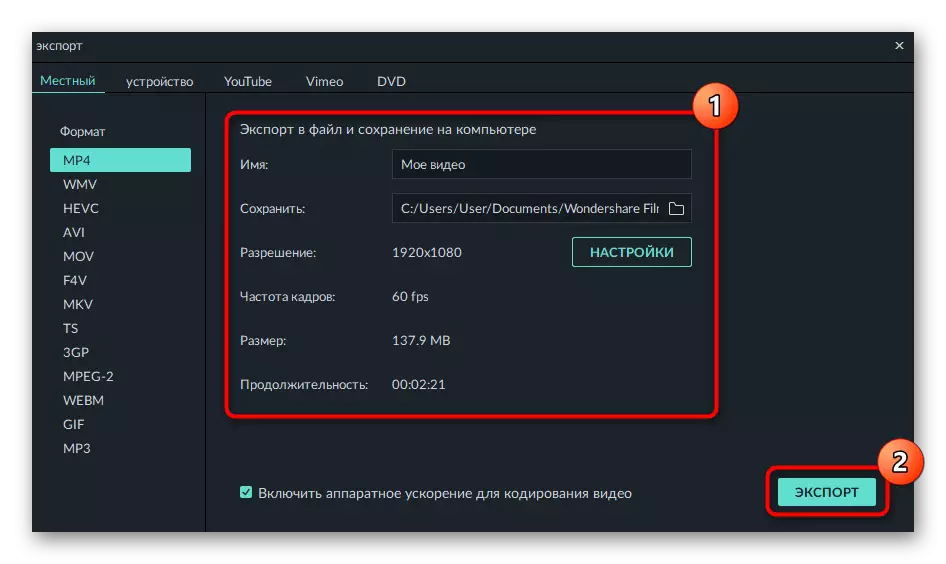
ПРОГРАММАСЫ - Толук формат видео иштетүү, колдоо жана субтитрлерди кошуу үчүн бир гана курал. Дээрлик бардык ушул сыяктуу видео редакторунда ушундай эле долбоорлор менен иштөө үчүн бирдей функция жана башка көптөгөн пайдалуу куралдар бар. Эгерде сиз бул программалардын бирин тандап алууну чечсеңиз, анда биздин веб-сайттагы сын-пикирлерди карап чыгыңыз.
Кененирээк маалымат: Windows үчүн видео түзөтүүлөр
4-ыкма: Видео редактор (Windows 10)
Видео үчүн субтитрлерди түзүүнүн акыркы ыкмасы катары Windows'деги стандарттык видео редакторду карап көрүңүз.
- Бул куралды жүктөө керек эмес, ошондуктан "баштоо" менюсуна жана ал жерден "баштоо" менюсуна барып, аны атка ылайык иштетиңиз.
- Тийиштүү пломонду чыкылдатып, жаңы долбоор түзүңүз.
- Видеону орнотуу үчүн атын коюңуз же бул аракетти кийинкиге калтырыңыз.
- Долбоорго жүктөп алуу үчүн "Кошуу" баскычын чыкылдатып, "Explorer" деп табыңыз.
- Видеону баштоо үчүн видеоду убакыт сызыгына жылдырыңыз.
- Биринчи субтитрин түзүү үчүн "текстти" колдонуңуз.
- Жазмалды өзүнө өзү атайын иштелип чыккан блокко киргизиңиз.
- Слайдардагы кадр коюу менен анын ойнотуу узактыгын көрсөтүңүз.
- Зарыл болсо, стилин жана субтитр түзүмүн өзгөртүү, андан кийин аягына чыгыңыз.
- Кийинки субтитрлердин кошулганы менен, бир аз кыйыныраак, анткени сиз роликти атайын куралды колдонуп, жээкчелерине бөлүшү керек.
- Жаңы терезеде, бөлгүчтү бир субтитр сордуруп, экинчиси башталат.
- Жээкчелердин талап кылынган санын түзүңүз жана алардын ар бири жогоруда көрсөтүлгөндөй, жазууну кошуңуз.
- Түзөтүү аяктаганда, "Video" баскычын чыкылдатыңыз.
- Бул үчүн сапатты тандап, "экспорттоо" баскычын чыкылдатыңыз.
- Видео аталышын жазып, компьютерде жайгаштырыла турган жерди аныктаңыз.